VS2019 及 Visual Assist X 安装配置
Visual Studio 2019 安装
下载
https://visualstudio.microsoft.com/zh-hans/downloads/
安装
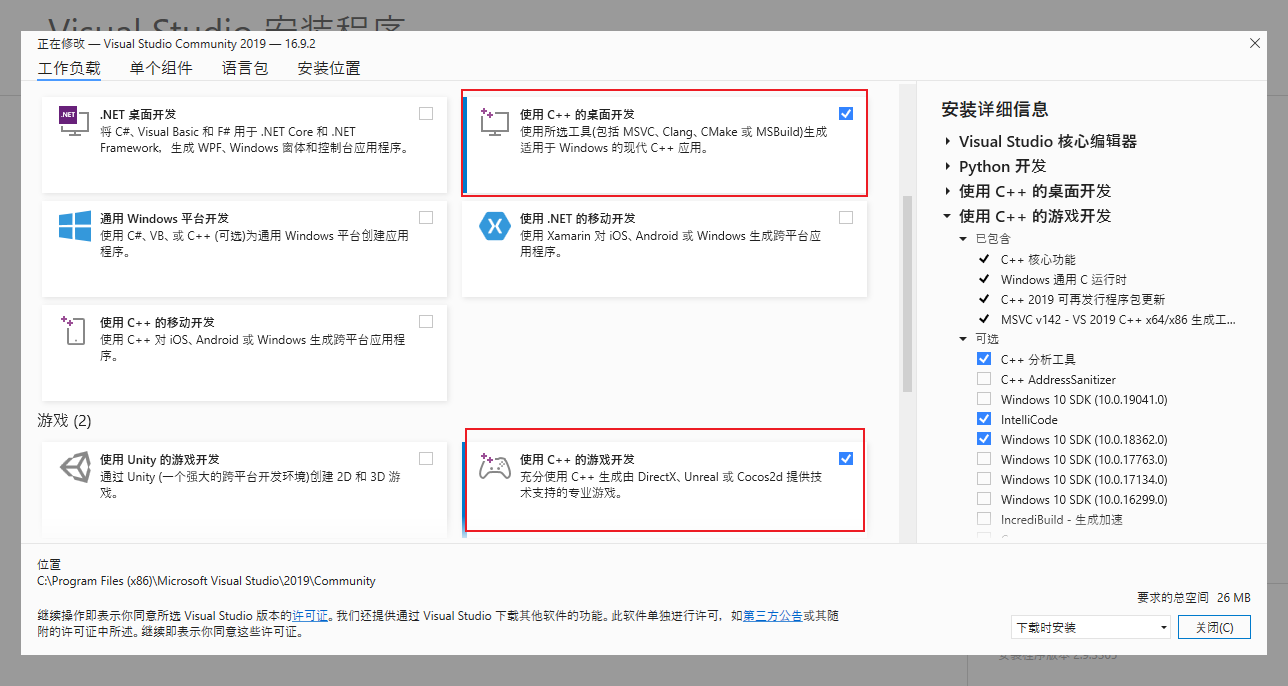
设置
扩大 Solution Configurations 和 Solution Platforms 下拉框的宽度
右键工具栏 > Customize... > Commands > Toolbar > Standard > Solution Configurations > Modify Selection > Width改为200右键工具栏 > Customize... > Commands > Toolbar > Standard > Solution Platforms > Modify Selection > Width改为200
关闭 IntelliSense
Tools > Options > Text Editor > C/C++ > Advanced > IntelliSense将 Disable IntelliSense 设为True(默认为false,但是用的时候会有误认的波浪线)
调试增强
- 将
UE4安装目录/引擎版本号/Engine/Extras/VisualStudioDebugging/UE4.natvis文件复制到
VS安装目录/Common7/Packages/Debugger/Visualizers/UE4.natvis和
计算机用户名/My Documents/Visual Studio 2019/Visualizers/UE4.natvis中 - 这样就能在
Debug的时候直接查看FString等容器内容
文件编码设置
- 源码文件采用
UTF8编码,文件->高级保存选项->Unicode(UTF8 无签名) - 代码页 65001 - 其他文本文件尽量采用
UTF8编码
安装unrealVS
- everything 搜索
unrealVS.vsix安装 右键工具栏 > Customize... > Commands > Toolbar > UnrealVS添加build Startup Project
安装 Visual Assist X
设置
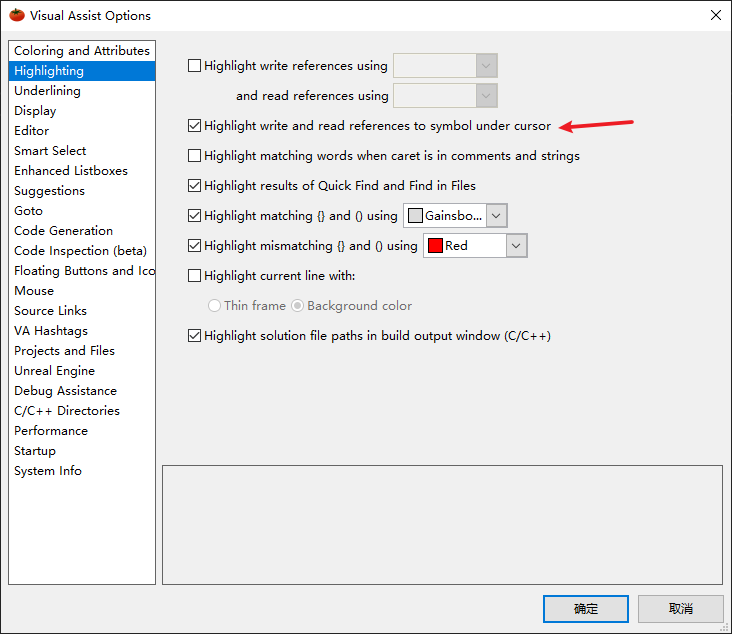
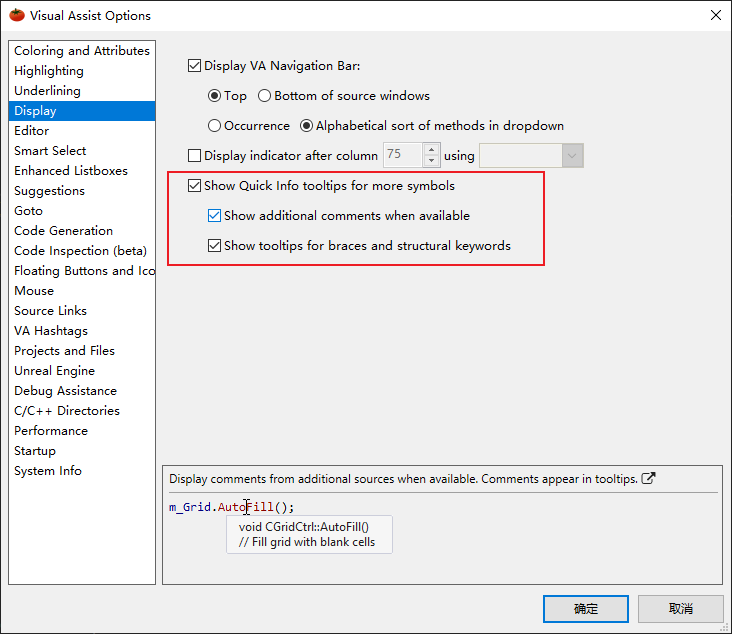

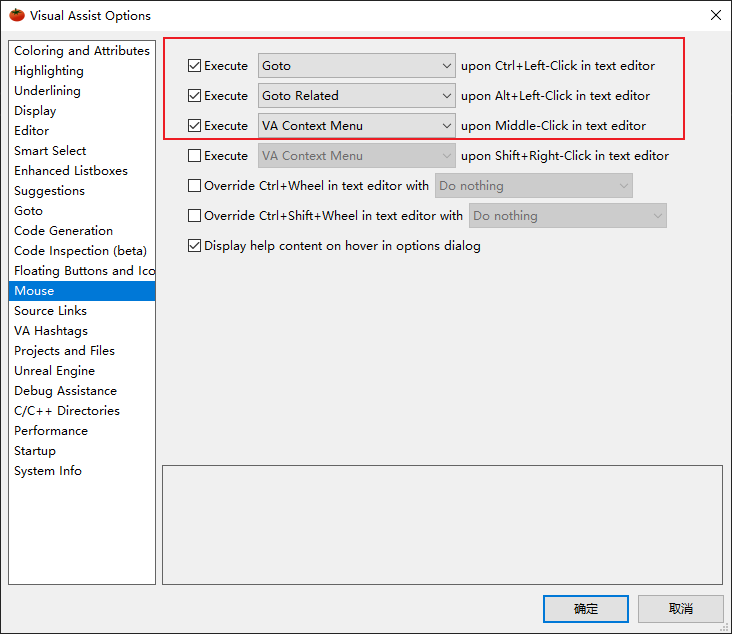
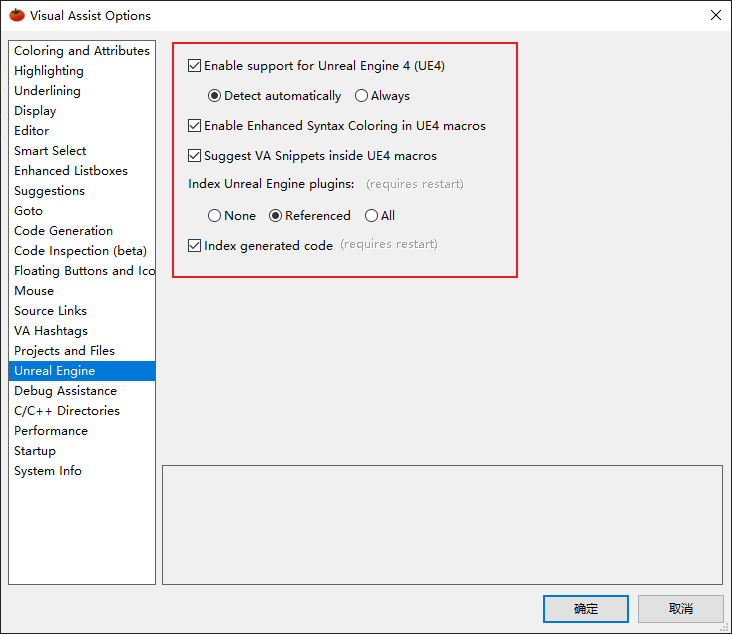
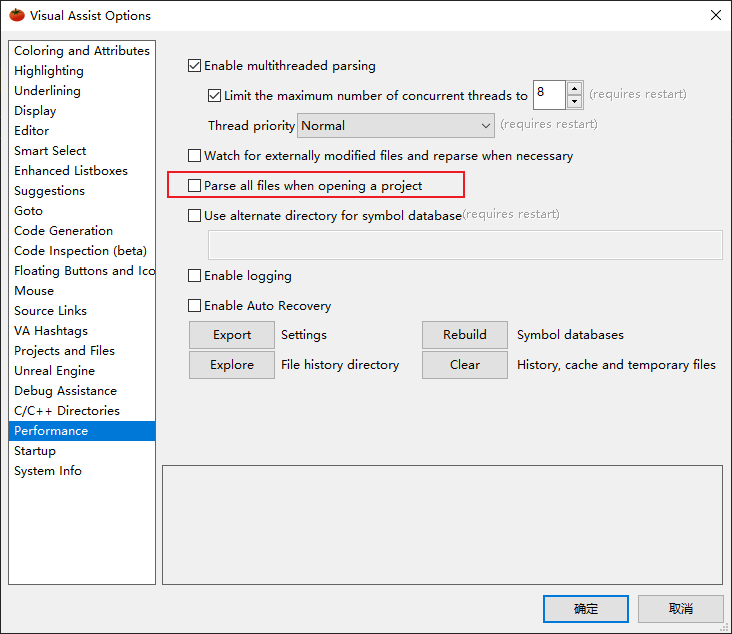
函数快速定义设置快捷键
- 编辑器
Tools > Options > keyboard为VAssistX.RefactorCreateImplementation创建快捷键
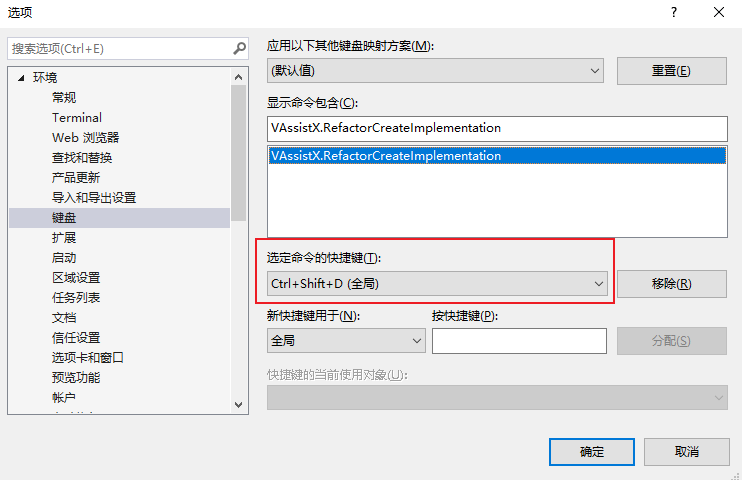
常用快捷键
- alt+O 在源文件/头文件间切换
- alt+G 在声明和定义之间切换
- alt+Shift+O 在整个解决方案中查找文件
- alt+Shift+S 在整个解决方案中查找Symbol(类、结构体、Enum、方法、变量等)
参考
作者:砥才人
出处:https://www.cnblogs.com/shiroe
本系列文章为笔者整理原创,只发表在博客园上,欢迎分享本文链接,如需转载,请注明出处!

